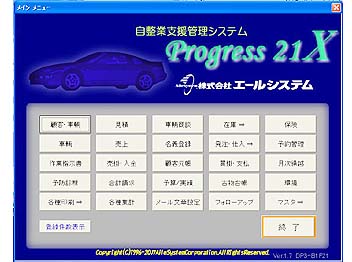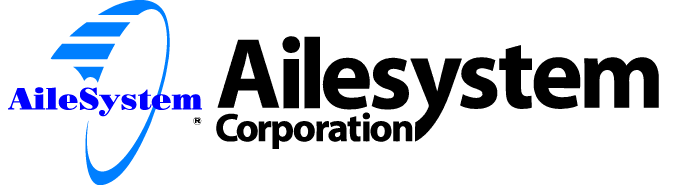自整業支援管理システム [Progress21X]

Progress21X サービス提供終了のお知らせ
来年、2025 年4 月30 日をもちましてサービス提供終了となります。
【新しいアプリケーションへの乗り換えを推奨しております】
サポート期間終了後の復旧作業は致しかねますので、新しいアプリケーションへの乗り換えを推奨いたします。
システム利用に関するよくある質問(FAQ)
再起動とは
再起動とは、コンピュータやデバイスの電源を一度切ってから再び入れ直す操作のことです。シャットダウンでは一部のシステム情報が保持されるため、問題が解消されない場合があります。再起動を行うことで、一時的な不具合やエラーをリセットし、システムを正常な状態に戻せる場合があります。
再起動が必要な場合
売上台帳を印刷(プレビューを含む)すると真っ白で表示される
印刷の待機状態がないことを確認してください。
その後、PCとプリンタ(またはコピー機)を再起動してください。
作業中に「認識できないデータベースです」と表示される
PCを再起動してください。
※この問題は、Windowsアップデートにより解消されない可能性があります。早めに新しいアプリケーションへの乗り換えを推奨します。
操作・設定に関するトラブル
アプリのバックアップが取れない
バックアップ先としてCドライブ以外を選択してください。外付けハードディスクやUSBメモリを利用し、Cドライブ以外に保存する必要があります。
見積書のタイトルが印刷されない
「環境」→「基本情報2」で使用プリンタ種類を「ドットプリンタ」から「レーザープリンタ」に変更し、登録してください。
また、「環境」→「項目名称設定」ページの見積書欄が空白の場合、新項目名称欄に名称を入力して「登録」ボタンをクリックしてください。
商談書をユーザー定義で印刷すると総額が異なる(内税設定時)
「各種印刷」→「ユーザー定義帳票」→「設定」で、帳票種類を「商談書」に選択し、該当の帳票を選びます。
出力項目の中で「車輌販売価格+諸費用計+消費税計」となっている場合、「+消費税計」を削除してください。
顧客情報をCSV出力したい(Excelで見られるようにしたい)
- 「顧客・車輌」をクリックします。
- 顧客管理画面の右上にある「検索」をクリックし、空欄のまま検索を実行します。
- 顧客情報検索画面で再度「検索」をクリックし、全データを表示します。(データ量によって時間がかかる場合があります)
- 顧客/車輌検索画面の左上、「一覧表」の囲いの中にある「データ出力」をクリックします。
- データ出力項目選択画面で、出力したい項目にチェックを入れ、「決定」をクリックします。(デフォルトで全項目にチェックが入っています)
- 「名前を付けて保存」画面で、保存先を選択し、「保存」をクリックします。(保存場所を変更することを推奨します)
- 指定した場所にCSVファイルが保存されます。
領収書のテンプレートを切り替えたい(領収書発行プログラムを導入している場合)
アプリ内で変更できる場合:
- 領収書発行ボタンがある画面で、顧客の伝票を呼び出し、「領収書発行」を開きます。
- 「領収書テンプレートファイル呼出し」をクリックします。
- 表示されたエクセルファイルで、切り替えたい領収書のシート名を「領収書」に変更します。
※「領収書」のシート名で呼び出す仕様になっています。
アプリ内で変更できない場合:
- エクスプローラーを開き、以下のパスをたどります。
- 「PC」→「Windows(C:)」→「使用しているアプリ名(UNIPro2XやProgress21など)」→「bin」→「ReceiptIssuance」→「ReceiptIssuanceTemple.xlsx」
- 表示されたエクセルファイルで、切り替えたい領収書のシート名を「領収書」に変更します。
指定した月の車検情報のみを見たい(車検が近づいている顧客を一覧で見たい)
- 「各種印刷」をクリックし、「車検点検案内」を選択します。
- 一覧を印刷する場合は、印刷欄に○がついているものが対象となります。
- 「全チェックON/OFF」で表示されている顧客全ての印刷対象を切り替えることができます。
ミッションなどの入力で学習した不要な項目を消したい
- ミッションのプルダウンから削除したい項目を選択し、「Shift + Ctrl + Delete」を押すと削除できます。
- ただし、車輌マスタからは削除できないため、削除する場合は以下の方法で行ってください。
- 商談書から消す場合:
「車輌商談」を選択し、「明細入力」をクリックし、ミッション項目を編集します。
- 車輌在庫から消す場合:
「在庫」→「車輌」を選択し、「新規」をクリックし、ミッション項目を編集します。
e-JIBAIで発行ができないなど、e-JIBAIに関するお問い合わせ
あいおいニッセイ同和損保のご担当者へご連絡ください。
月次の売上をCSVで出力したい
- 「売掛・入金」または「各種集計」の右上にある「月別売上額集計」を選択します。
- 「月度」で該当年月を指定し、「集計」をクリックします。
- 「データ出力」または「CSV」をクリックします。
- 「名前を付けて保存」画面で、保存場所を選択し、「保存」をクリックします。(保存場所を変更することを推奨します)
売上伝票画面で「売上区分」が選択されていない伝票を探したい
- 「売上」→売上伝票画面で「呼出」をクリックします。
- 売上伝票一覧画面の「売上区分」でプルダウンから「(なし)」を選択し、検索します。
- 売上区分が未選択の伝票のみが一覧表示されます。
在庫車輌を自社の車に引当てたい
- 商談書を作成し、名義登録を行ってください。
- 諸費用の金額を反映させたくない場合は、各明細で金額を0円に設定してください。
- 下取り車輌の場合も同様の手順です。
商談書を印刷しようとしたら「モジュールの読み込み違反です」と表示される
- 「印刷」のプリンタ設定で、現在設定されているプリンタから別のプリンタに一度変更し、OKをクリックします。
- 再度、元のプリンタに戻してOKをクリックします。
車検時に発生する費用のうち、「車検代行料」を一括で変更したい
- 環境設定の「車検代行料」は新規車輌登録時にのみ反映されます。
- 既に登録済みの車輌マスタの「車検代行料」を一括で変更する機能はありません。
- 個別に車輌マスタを開き、「車検代行料」の金額を変更してください。
集計などの表が切れてしまう
- 印刷したい表の「印刷」ボタンをクリックします。
- 「プリンタ設定」で以下の内容を設定し、OKをクリックします。
- 「印刷イメージ」ボタンをクリックし、表が切れていないか確認します。
- 一度設定を行い印刷すると、設定が保存されるため、次回以降は変更の必要はありません。
電子印刷の使い方(PDFでの保存方法)
- PDFに変換したい伝票を開きます。
- 「電子印刷」ができる設定になっているか確認します。
- 「電子印刷」→「プリンタ設定」で「Microsoft Print to PDF」を選択し、OKをクリックします。
- 「電子印刷」ボタンをクリックし、「印刷」ボタンをクリックします。
- 「印刷結果を名前を付けて保存」の画面が表示されるので、ファイル名を付けて保存します。
- ファイル名が重複すると上書きされるため、(例:顧客名+日付など)被らないように命名してください。
- 保存先のデフォルトが「ドキュメント」直下になっているため、専用のフォルダを作成し、そこに保存することをおすすめします。(一度保存すると、次回から同じ場所に保存されます)
商談書を参照して、登録をしないで戻ったら粗利が消えていた。集計に影響はないか
- 登録を行わなければ、集計に影響はありません。
- ただし、明細内の数量を変更したり、付属品の明細を追加すると、粗利金額が再計算されます。
- 名義登録済みの伝票は、参照のみとし、入力や変更を行わないでください。
作成済みの商談書の顧客名を変更したい
- 該当の商談書を開き、顧客名を変更します。
- 金額を一度変更し(元に戻しても構いません)、登録ボタンをクリックします。
売上伝票を登録しようとした際に「テーブルデータがいっぱいです」とエラーが表示され、登録できない
- ホーム画面の「環境」をクリックし、環境設定画面に入ります。
- 環境設定画面の左上にある「売上伝票移行」ボタンをクリックし、移行する年度を選択して「移動実行」をクリックします。
- 「前回実行年度」は、前回移行した伝票の最終年度を表示しています。
- 過去伝票に移行すると、編集はできなくなり、参照のみとなります。
アプリ&PCの設定に関するトラブル
帳票を出すプリンタを変えたい
- プリンタを変更したい伝票画面で「印刷」ボタンをクリックします。
- 「プリンタ設定」をクリックし、プリンタ名を該当するものに変更してOKをクリックします。
- ※プリンタがパソコンと接続され、正しく設定されている場合に限ります。
- ※新しくプリンタを購入した場合は、製品のホームページからドライバをインストールし、設定を行ってください。
売上伝票を印刷したときに場所によってズレが生じる、枠に収まらない
正規のプリンタドライバがPCに設定されているか確認してください。
設定されている場合:
アプリのプリンタ設定より、正しいプリンタを選択してください。
設定されていない場合:
使用しているプリンタの製品ホームページからドライバをダウンロードし、インストールしてください。
PCの設定に関するトラブル
入力項目にアルファベットしか入力できない
- PCの設定で、以前のバージョンのIMEを使用する設定に変更してください。
- 設定→時刻と言語→言語→「日本語」の「オプション」をクリックします。
- 「Microsoft IME」の「オプション」をクリックします。
- 「全般」タブで、「互換性」の「以前のバージョンのMicrosoft IMEを使う」をオンにします。
- または、タスクバー右下の「あ」または「A」を右クリックし、「設定」から同様の設定を行います。
年号が正しく表示されない
- OSの日付と地域の設定を確認し、以下のように設定してください。
- 日付と時刻: (UTC+09:00)大阪、札幌、東京
- 地域: 日本
- 地域と言語: 日本語(日本)
複数台使用しており、子機がつながらなくなった
親機PCの設定で、ネットワークとインターネットのページを確認してください。
- 「ネットワークとインターネット」→「ネットワークの詳細設定」→「共有の詳細設定」を開きます。
- 「すべてのネットワーク」から「パブリックフォルダーの共有」をオンにし、「パスワード保護共有」をオフにします。
- ネットワークの種類が「プライベートネットワーク」になっていることを確認してください。
顧客で対応不可能な事象
商談書を登録しようとしたら「キー違反です」と表示された
- 弊社での対応が必要となります。
- サポート期限は2025年4月30日までとなります。
車検証取込、古物台帳、自賠責の画面で「Borland Database Engineの初期化中にエラーが発生しました」と表示された
- 弊社での対応が必要となります。
- サポート期限は2025年4月30日までとなります。
ID・パスワード入力後、「オブジェクトが見つかりません」とのエラーメッセージが出てアプリが立ち上がらない
- 弊社での対応が必要となります。
- サポート期限は2025年4月30日までとなります。
目次
自整業支援管理システム [Progress21X]のご紹介
売掛/買掛、請求・入金・支払管理から自賠責証明書の発行、集計表作成まで、車輌販売・整備における業務をフルサポートします。
その他のお問い合わせ
0267-25-5990
info@ailesys.co.jp
営業時間:9:00〜18:00
定休日:土曜、日曜、祝日